عرض مستندات الضرائب وتنزيلها لفاتورة Azure
يمكنك تنزيل مستندات الضرائب لفاتورة Azure إذا كان لديك حق الوصول إلى الفواتير في مدخل Azure. تتمتع بعض الأدوار فقط بحق الوصول إلى الفواتير، مثل مسؤول الحساب. إذا كان لديك اتفاقية عميل Microsoft، فيجب أن تكون مالك ملف تعريف الفوترة أو المساهم أو القارئ أو مدير الفاتورة لتنزيل الفواتير والمستندات الضريبية. إذا كان لديك اتفاقية شريك Microsoft، يجب أن تشغل دور المسؤول العمومي أو مسؤول عامل في المؤسسة الشريكة. تحقق من نوع حساب الفوترة لمعرفة الأذونات التي تحتاجها لتنزيل مستندات الضرائب.
عرض المستندات الضريبية وتنزيلها
- تسجيل الدخول إلى مدخل Azure.
- ابحث عن "Cost Management + Billing".
- بناءً على وصولك، قد تحتاج إلى تحديد حساب الفوترة أو ملف تعريف الفوترة.
- في القائمة اليمنى، حدد الفواتير ضمن الفوترة.
- في شبكة الفاتورة، ابحث عن صف الفاتورة المطابق لمستند الضريبة الذي تريد تنزيله.
- حدد أيقونة download أو القطع الناقص (
...) في نهاية السجل. - حدد مستند الضريبة في قائمة التنزيل. استناداً إلى البلد/المنطقة في ملف تعريف الفوترة، قد ترى أكثر من مستند ضريبي واحد لكل فاتورة.
تحقق من نوع حساب الفوترة
- قم بتسجيل الدخول إلى بوابة Azure.
- ابحث عن "Cost Management + Billing".
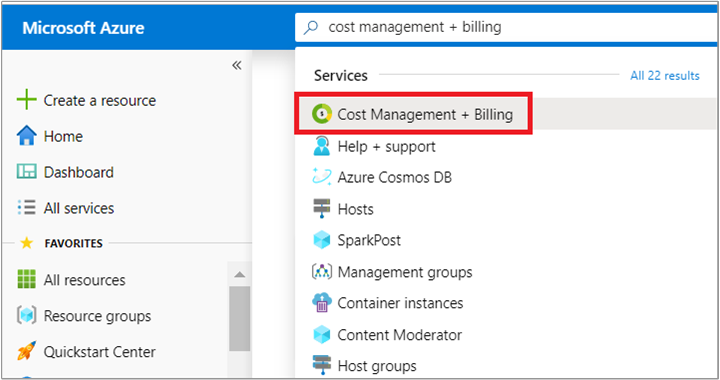
- إذا كان لديك حق الوصول إلى نطاق فوترة واحد فقط، فحدد خصائص من الجانب الأيسر.
 يحدد نوع حساب الفوترة في صفحة الخصائص نوع حسابك. يمكن أن يكون Microsoft Online Service Program أو اتفاقية Enterprise أو اتفاقية عملاء Microsoft أو اتفاقية شركاء Microsoft. لمعرفة المزيد حول نوع حساب الفوترة، راجع عرض حسابات الفوترة في مدخل Microsoft Azure.
يحدد نوع حساب الفوترة في صفحة الخصائص نوع حسابك. يمكن أن يكون Microsoft Online Service Program أو اتفاقية Enterprise أو اتفاقية عملاء Microsoft أو اتفاقية شركاء Microsoft. لمعرفة المزيد حول نوع حساب الفوترة، راجع عرض حسابات الفوترة في مدخل Microsoft Azure. - إذا كان لديك حق الوصول إلى نطاقات فوترة متعددة، فتحقق من النوع الموجود في نوع عمود حساب الفوترة.
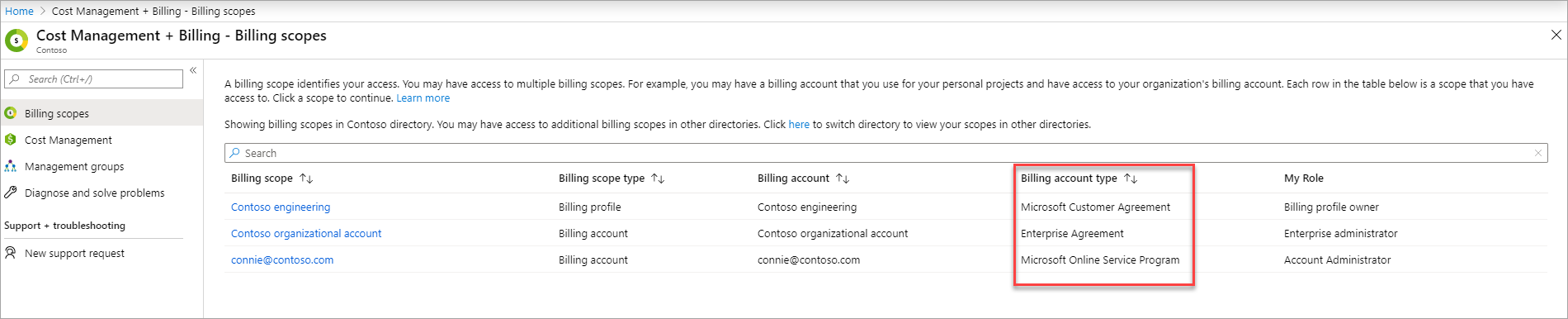
المحتوى ذو الصلة
الملاحظات
قريبًا: خلال عام 2024، سنتخلص تدريجيًا من GitHub Issues بوصفها آلية إرسال ملاحظات للمحتوى ونستبدلها بنظام ملاحظات جديد. لمزيد من المعلومات، راجع https://aka.ms/ContentUserFeedback.
إرسال الملاحظات وعرضها المتعلقة بـ